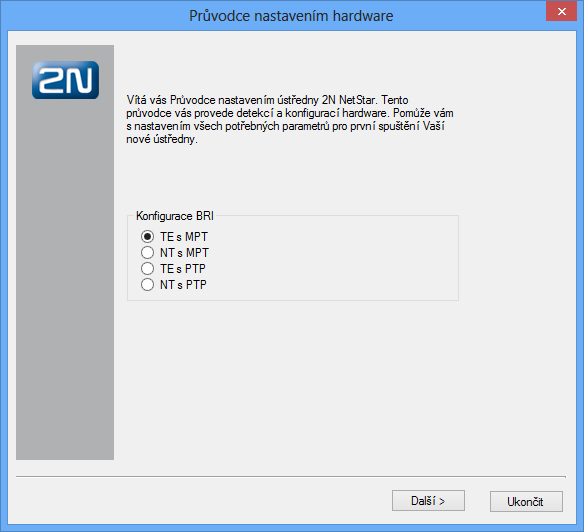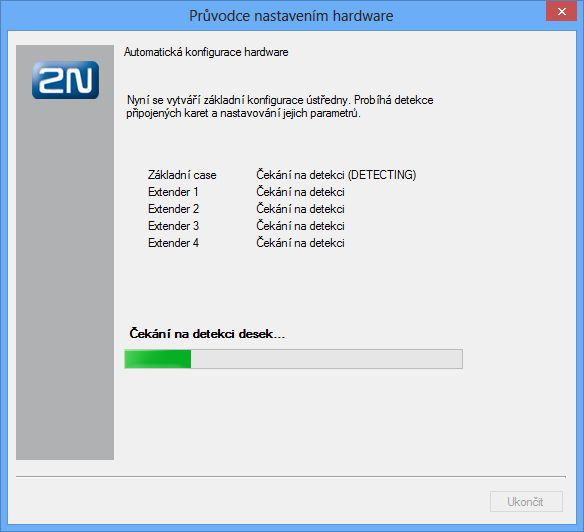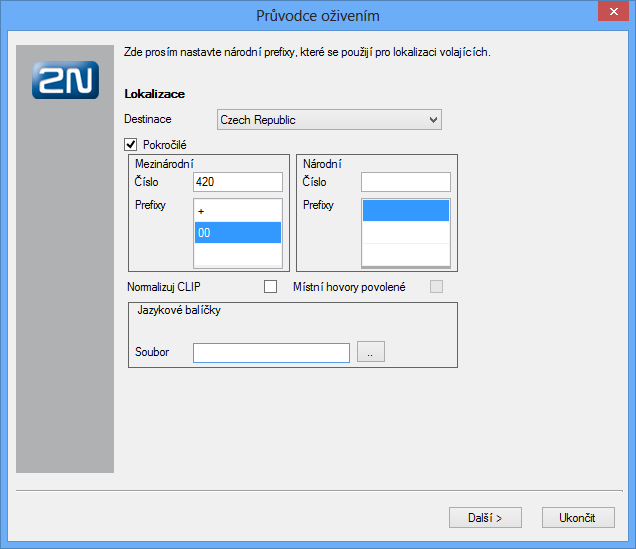1.3 Oživení ústředny v krocích
Co je potřeba?
K oživení a konfiguraci pobočkové ústředny 2N® NetStar je potřeba samotná ústředna a k ní do sítě připojený počítač s podporovaným operačním systémem Windows, klávesnicí a myší. Dále je třeba zobrazit přesměrovaný standardní vstup i výstup ústředny na konzoli připojeného počítače. K tomu je nutný šestižilový křížený kabel s šestipinovým konektorem RJ-12 na jedné straně a sériovým konektorem na straně druhé. Tento kabel je dodáván s ústřednou. Z konzolí můžete použít například TeraTerm Pro nebo kteroukoli jinou funkční konzoli. Je možné pracovat i v Hyperterminálu, ale delší výpisy se prokládají.
Krok 1: Nastavení IP adresy
Před zahájením konfigurace je potřeba nastavit IP adresu ústředny, a zajistit tak síťovou komunikaci mezi systémem a počítačem. IP adresu lze nastavit pomocí sériové konzole nebo se lze připojit k IP adrese 192.168.100.100 (tovární nastavení). Konzoli je potřeba nastavit dle následující tabulky:
Rychlost | 115200 |
|---|---|
Datové bity | 8 |
Parita | Žádná |
Počet stop bitů | 1 |
Řízení toku | Žádné |
V případě nutnosti se lze konfiguračním nástrojem k ústředně připojit také prostřednictvím sériového portu nebo modemu, ale je potřeba počítat s řádově nižší přenosovou rychlostí.
Krok 2: Aktivace hardwaru
Po úspěšném prvním připojení ke zvolené ústředně dle kapitoly 1.1 Připojení k ústředně je zobrazen průvodce konfigurací hardwarem z Obrázek – Pohled na ikony sekce přihlášení k ústředně. Tento průvodce je zobrazen pouze v případě, že nebyla ústředna předkonfigurována dle Vašich požadavků již dříve a není tedy třeba hardware aktivovat (karty ústředny již svítí zeleně).
Obrázek: Pohled na dialogové okno průvodce konfigurací hardwaru
Pokud byl průvodce zobrazen, můžete v tomto kroku stanovit základní nastavení přenašečů BRI. Nastavení může být kdykoliv změněno, a pokud si nejste jisti, můžete bez obav přejít k následujícímu kroku konfigurace prostřednictvím tlačítka Další. Nyní začne nástroj ve spolupráci s ústřednou zjišťovat přítomný hardware, jak je naznačeno na obrázku níže.
Obrázek: Pohled na průvodce oživením hardwaru v průběhu detekce karet
Detekovány jsou nejen karty v základní jednotce, ale také v připojených rozšiřujících jednotkách – extenderech. Jakmile je ukončena část detekce hardwaru, dojde k jeho oživení, což představuje především přidání odpovídajících přenašečů ke všem detekovaným kartám (s výjimkou VoIPové karty). V poslední fázi hardwarové konfigurace průvodcem jsou zdetekovány připojené terminály. Po ukončení této části by měla ústředna "ožít", což je signalizováno LED diodami na jednotlivých kartách. Všechny karty by měly svítit zeleně. Pouze GSM karta nemá LED diodu signalizující stav karty, nicméně funkční karta je signalizována diodami jednotlivých portů. Po prvním spuštění stejně jako po každém upgradu firmwaru ústředny se do GSM karet nahrává aktuální firmware, což může zapříčinit krátké opoždění naběhnutí GSM karet oproti ostatním.
Krok 3: Určení lokalizace
Dalším důležitým krokem první konfigurace pobočkové ústředny Netstar je určení lokalizace. V tomto kroku můžete nastavovat parametry zobrazené na obrázku dole a blíže popsané v menu 6.3 Lokalizace. Dále zde můžete definovat vlastní jazykový balíček, který obsahuje Vámi preferované texty a progres tóny. V ústředně jsou vždy již instalovány balíčky pro český a anglický jazyk.
Obrázek: Pohled na průvodce oživením ve fázi stanovení lokalizace
Krok 4: Nastavení času
V tomto kroku průvodce umožňuje nastavit čas, datum a časové pásmo. Lze zde také definovat NTP server pro automatickou synchronizaci času.
Obrázek: Pohled na průvodce oživením ve fázi nastavení času
Krok 5: Výběr funkce ústředny
V této fázi lze zvolit jeden ze způsobů použití Vaší pobočkové ústředny. Nastavení není definitivní a určuje především následující konfigurační kroky průvodce instalací. Na výběr jsou následující možnosti:
- Pobočková ústředna
- Virtuální pobočková ústředna
- GSM brána
- Hotel
Následující kroky jsou již závislé na zvoleném způsobu použití Vaší ústředny. Nejméně nastavení je prováděno v případě GSM brány, kde jsou některé kroky zcela vynechány a další konfigurace začíná až u nastavení SMTP. V ostatních případech jsou nastavení totožná s výjimkou prvního kroku, který je přizpůsoben jednotlivým variantám. Následující popis kroků odpovídá nastavení typu Pobočková ústředna.
Krok 6: Vytvoření skupin, uživatelů a stanic
V tomto kroku průvodce umožňuje automatické vygenerování skupiny a jejích uživatelů a stanic. Generované stanice jsou rozděleny do tří skupin – analogové, SIP a Cornet stanice. Analogové stanice představují stanice pro vnitřní analogové linky. SIPové stanice představují stanice pro připojení VoIPových terminálů podporujících signalizaci SIP. Cornet stanice odpovídají systémovým telefonům StarPoint, které se připojují k přenašečům typu Cornet. Pro každý z typů lze stanovit číslo první vytvářené stanice a jejich počet (každé další číslo je o jedničku větší).
Pokud nechcete stanice generovat automaticky, umožňuje průvodce také importovat podnikovou strukturu z připraveného souboru ve formátu xml nebo csv. Tímto způsobem můžete vytvořit relativně složitou podnikovou strukturu včetně loginů uživatelů a většího počtu stanic konkrétních uživatelů.
Tato sekce je doplněna o tři funkce, z nichž první dvě se využívají při opakovaném spuštění průvodce.
- Přidat nové a odebrat smazané – Současná struktura stanic je porovnána se zvoleným souborem. Nové stanice jsou přidány a stanice, které se vyskytují v ústředně, ale nejsou definovány v souboru, jsou z konfigurace odebrány.
- Jen přidat nové – Současná struktura stanic je porovnána se zvoleným souborem a jsou pouze přidány nové stanice. Neaktuální stanice jsou v konfiguraci ponechány.
- Náhodně přiřadit porty – Volbou lze aktivovat náhodné přiřazení stanic k přenašečům.
Pokud v této fázi nechcete ani automaticky generovat stanice ani importovat předpřipravenou podnikovou strukturu, můžete přejít k dalšímu kroku konfigurace přes tlačítko Další při zvolené volbě Nic nezakládat.
Krok 7: Nastavení pro Assistant
Tento krok konfigurace obsahuje pouze dvě funkce s následujícím významem:
- Spustit web server – Spouští interní webový server ústředny, ke kterému se lze přihlásit z webového prohlížeče po zadání IP adresy CPU.
- Vygenerovat defaultní loginy – Vygeneruje loginy pro uživatele založené v předchozím kroku. Pomocí těchto loginů se můžete přihlašovat jako uživatelé k webovému serveru.
Krok 8: Nastavení SIP domény
Tento krok umožňuje definovat konkrétní SIPovou doménu. pokud není volba zaškrtnuta je jako doména použita IP adresa CPU.
Krok 9: Nastavení SMTP
V rámci tohoto kroku lze specifikovat SMTP server, který bude pobočkovou ústřednou používán. Pro SMTP je automaticky nastaven port 25 a ethernetové rozhraní CPU karty. Ve výchozím stavu není použito žádné zabezpečení.
Krok 10: Vytvoření routerů
Posledním krokem průvodce je vytváření routerů ústředny. Routery jsou objekty, díky nimž lze směrovat hovory ústřednou z jednoho portu na druhý. Průvodce nabízí několik defaultních (předdefinovaných výchozích) sad routerů, které postačí pro základní směrování hovorů. Máte-li na směrování hovorů nějaké speciální požadavky, je samozřejmě možné vytvořené routery dále konfigurovat a doplňovat o nové. Vytvářené routery jsou také automaticky naplněny službami, stanicemi či uživateli a jsou mezi nimi vytvořeny základní vazby.
Volba Přidat routery pro hlasovou poštu vytvoří routery a další objekty (DISA provolby a hlášky) pro uživatelské procházení hlasové schránky.
Krok 11: Uložení nastavení
V průběhu Wizardu nejsou změny automaticky ukládány do ústředny. Pro zachování nastavení je nutné po ukončení Wizardu uložit provedené změny pomocí tlačítka Uložit. Pokud nebudete chtít nastavení použít, stačí využít tlačítka Undo a veškeré změny tak zrušit.